转手绘,顾名思义是将人物的数码照片处理成手绘图片,转手绘的方法有很多,我在这里就是为大家详细解说目前市面上很流行的方法,即用SAI为主软件,用photoshop为辅佐软件,两款软件相结合,来实现手绘效果的方法.。这种方法制作出来的成品,为高清手绘图片,且画面十分细腻美观.


一、photoshop塑形调色
1、选择一张你想要转手绘的照片(ps:我在这里,选择的是一张素颜美女的普通自拍)
2、用photoshop打开这张照片(ps:我在这里,选择的是ps cs5这个版本的photoshop软件)
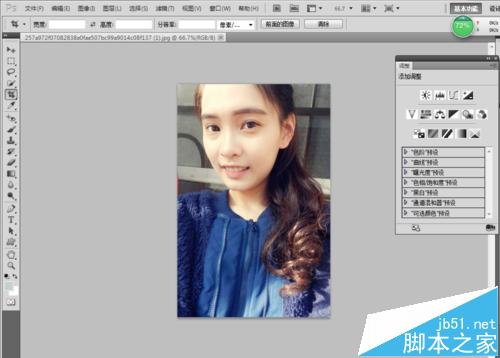
3、修改"图像大小",将"图像大小"的参数修改如下: 宽:3000px 分辨率:100像素/英寸 勾选"约束比例"

4、利用液化工具,对照片进行液化处理(ps:液化的目的是调整人物的五官体型等,使人像更加美丽英俊)
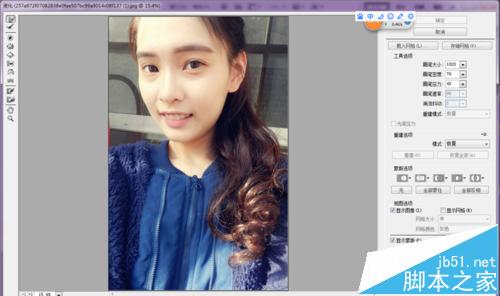

5、利用"调整图层蒙版"对照片进行调色处理,把照片调整成为自己想要的色调效果.(ps:一般结合使用 "曲线" "可选颜色" "色阶" "色彩平衡" "自然饱和度"等)
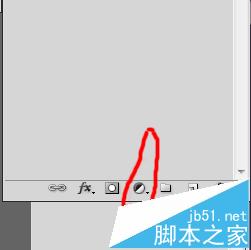

6、拼合图层,然后复制图层
(ps:称拼合后的图层为"图层0",复制得到的图层为"图层1")
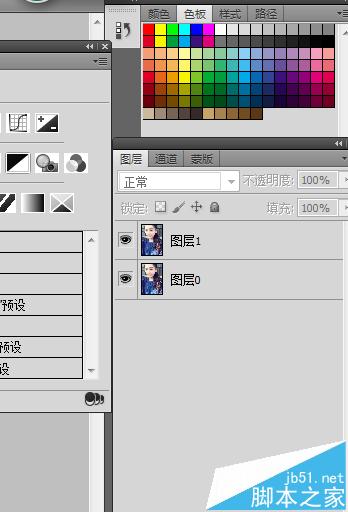
7、对"图层1"先后进行"减少杂色"与"中间值处理", 取中间值为11
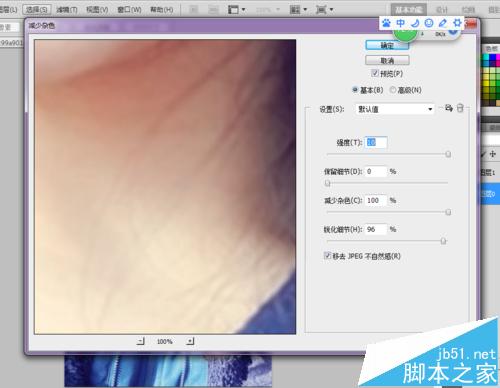
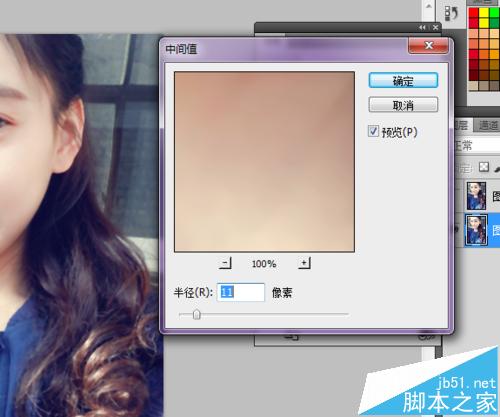

8、另存为"1.psd",然后关闭photoshop软件
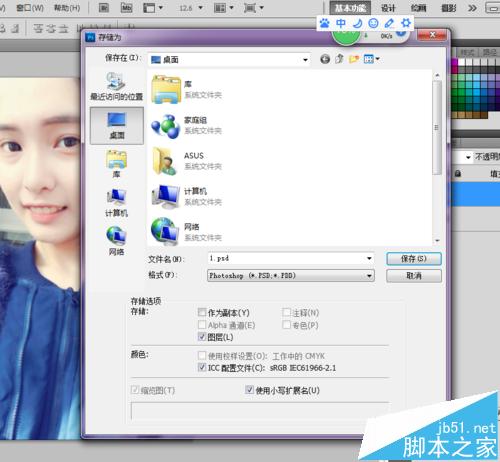
二、SAI描形点睛(需要用到数位板
1、用SAI打开"1.psd"文件

2、对"图层1"的人物背景进行处理
ps:我在这里,选择"水彩笔"笔刷,对人物背景直接描形涂抹
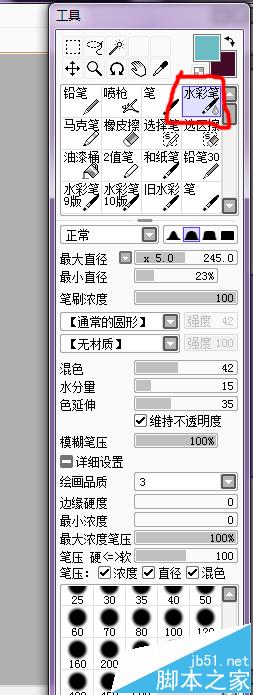

3、利用"水彩笔"笔刷,对"图层1"人物的皮肤进行处理,使皮肤光滑无暇,赋予皮肤手绘效果
ps:即用"水彩笔"笔刷对皮肤进行涂抹

4、利用"笔"笔刷,对"图层1"的人物衣服进行处理,使衣服更加整齐手绘化
ps:即用"笔"笔刷对衣服直接涂抹
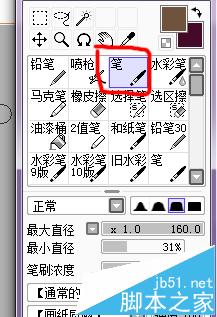
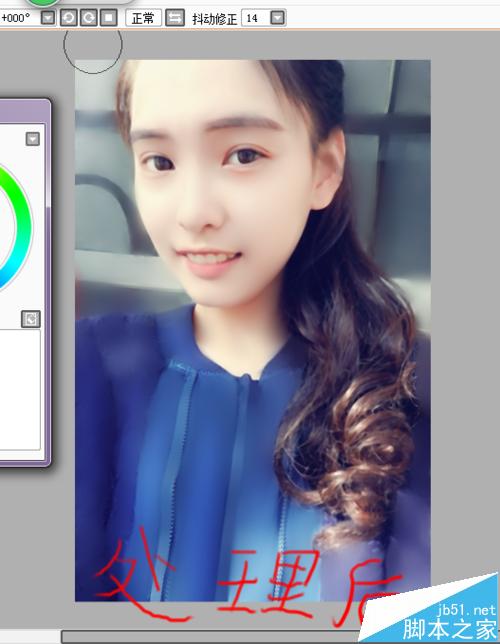
5、利用"笔"笔刷勾勒衣服,使衣服更加有层次,更加美观

6、利用"画布丙烯"笔刷,对头发进行处理,使头发更加整齐手绘化。即用画布丙烯对头发直接涂抹
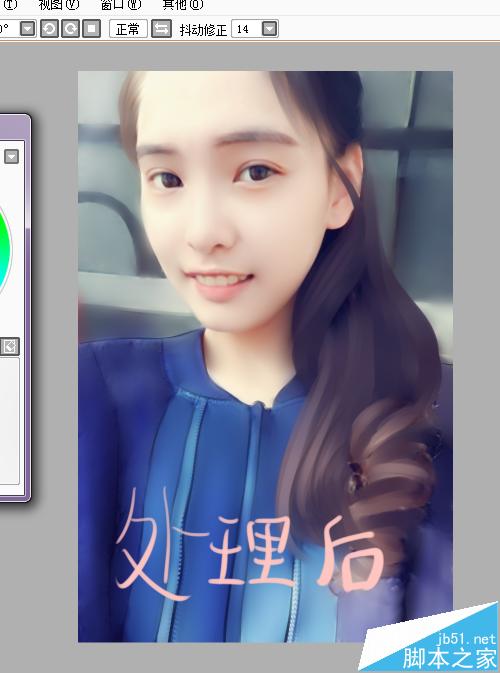
7、用"喷枪"笔刷描绘眼睛,使眼睛变得更加生动传神
ps:必要时,需要结合"笔""水彩笔"等工具。描绘眼睛的一般步骤: 眼瞳-->眼线-->上眼皮-->下眼皮-->双眼皮-->瞳孔-->小光点-->睫毛



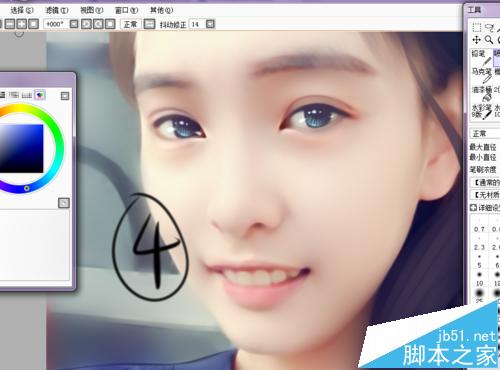


8、用"笔"笔刷描绘眉毛
ps:必要时,可以将眉毛适当加黑
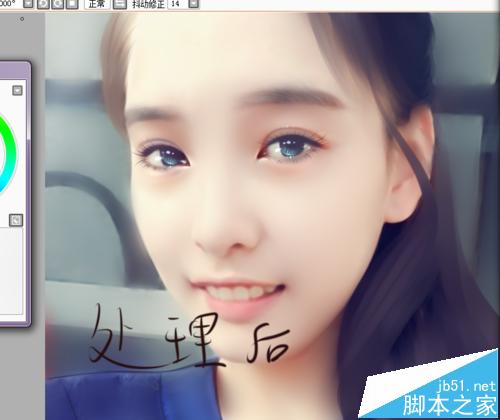
9、用"笔"笔刷描绘鼻子,使鼻子更加坚挺
ps:可以适当加几颗小光点
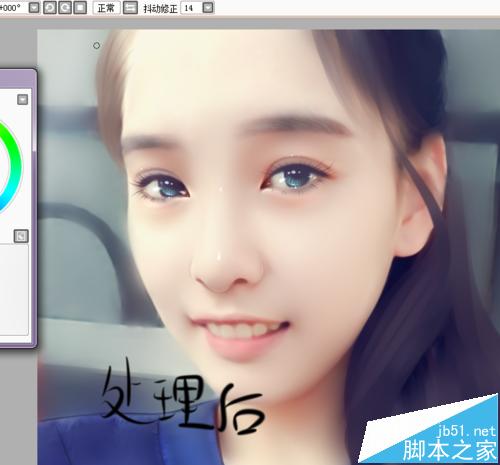
10、用"水彩笔"笔刷与"笔"笔刷,处理嘴唇,赋予嘴唇水润手绘感
Ps:嘴唇颜色过淡时,可以利用"喷枪"笔刷,位嘴唇上色
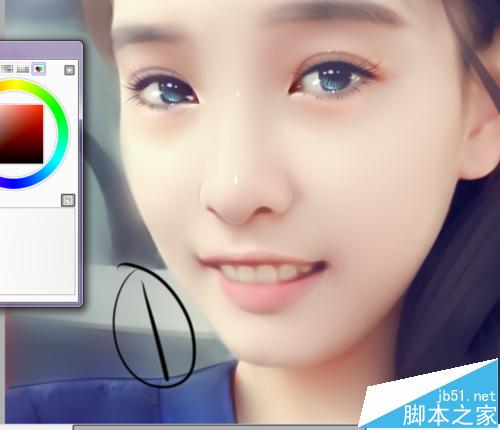

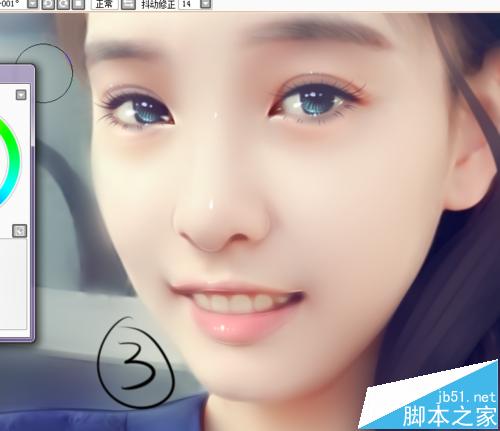
11、利用"喷枪"笔刷,对人物的脸描边

12、利用"喷枪"笔刷和"笔"笔刷,深入描绘人物的头发,使头发具有亮光和层次感
ps:所有步骤中,除了画眼睛以外,最考验绘画功底的一步
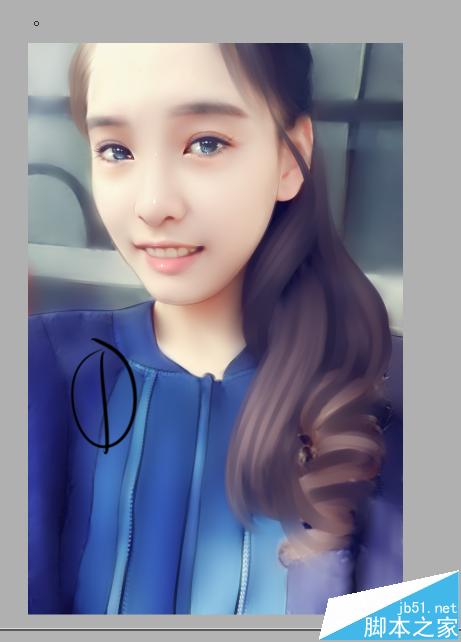
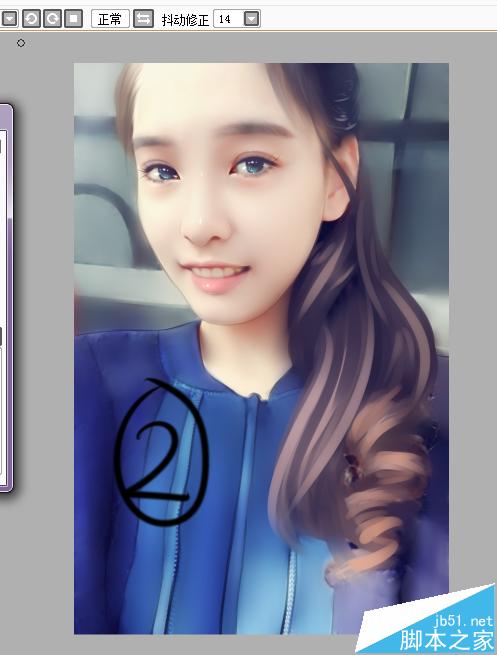
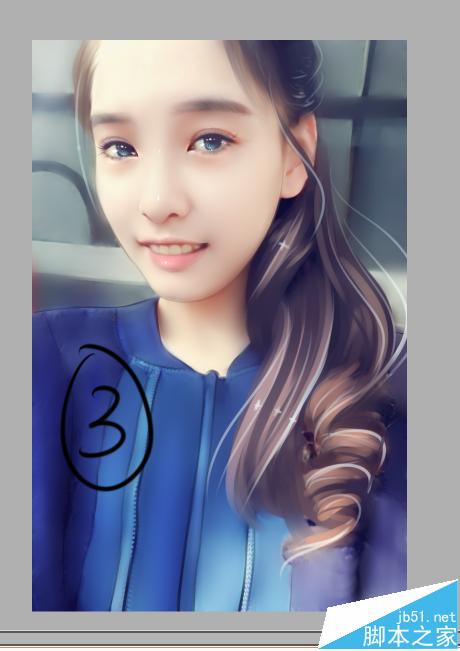
13、利用"喷枪"笔刷,调整人物的明暗情况,使人物更加美观
即:新建"叠加"图层,然后用喷枪调整明暗
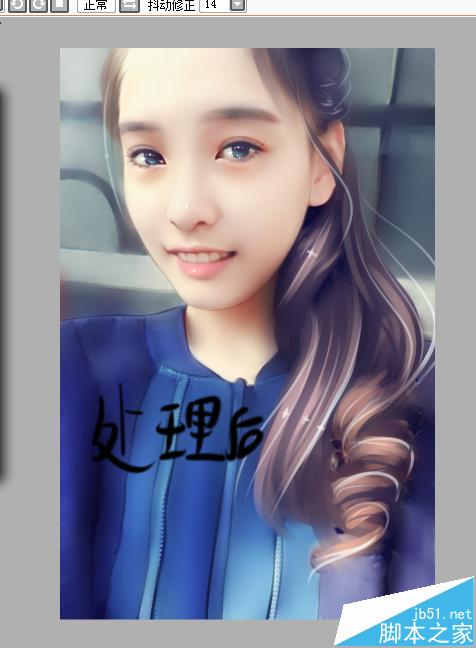
14、利用"喷枪"笔刷,为照片加上梦幻气泡
ps:即新建发光图层,然后直接画上气泡

15、保存"1.psd"文件,关闭SAI软件
三、photoshop锦上添花
1、用photoshop打开"1.psd"
2、利用上面说到的"图层调节蒙版",对图片进行调色
ps:起到锦上添花的作用

3、最后,当然是另存为"1.jpg",把图像品质选为"最佳"
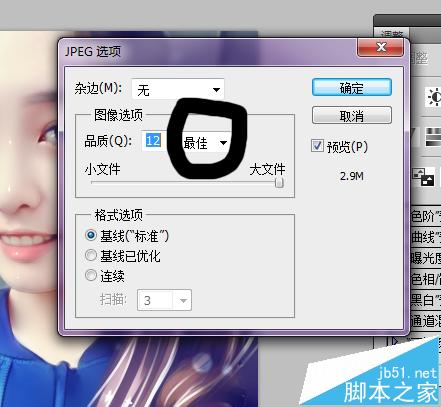
注意事项:用此方法转手绘时,必须使用数位板。
相关推荐: